iMessage-skjermeffekter: Bruk denne iOS-funksjonen i 2022
I denne artikkelen vil jeg dele hvordan send iMessages med boble- og skjermeffekter.
Å bruke disse effektene vil gjøre meldingene dine mer engasjerende og interessante, noe som fører til en helt overveldende opplevelse.
Jeg elsker virkelig de nye spesielle skjermeffektene som følger med meldingene.
Tro meg eller ei, jeg har sluttet å bruke WhatsApp for alle kontaktene mine på iOS.
Det er så fantastisk, og jeg er ganske sikker på at du også vil bytte til iMessages etter å ha lest dette stykket. Så la oss dykke inn.
innhold
Send iMessages med boble- og skjermeffekter
Hvis du ikke kan bruke de nye meldingseffektene og fortsatt ikke kan få dem til å fungere, bruk følgende trinn.
- Åpne Meldinger-appen og velg ønsket samtale.
- Skriv inn meldingen som du vanligvis ville gjort.
- Nå er dette nøkkeltrinnet hvis du vil sende iMessage med spesielle skjermeffekter. Trykk lenge på Send knapp (pil oppover ikon).
- Her finner du 2 typer effekter kategorisert under 2 faner Bubble og Skjerm på toppen. Boblemeldinger vil gi spesialeffekter når meldingen din blir sett av mottakeren.
- Trykk på avmerkingsboksen ved siden av ønsket effektnavn.
Når du velger, vil den også gi deg en forhåndsvisning av effekten. Du kan prøve alt fire av dem.
Personlig liker jeg lite Invisible Ink og bruker Slam og Loud-effekter mye. - Etter å ha valgt ønsket bobleeffekt, trykk på sent.
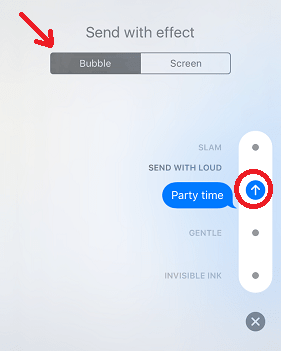
For å sende meldinger med skjermeffekter velg Skjerm fanen fra toppen. Det er fem skjermeffektalternativer tilgjengelig. Meldinger sendes med skjermeffekter.
For å bytte til forskjellige effekter sveip til venstre og høyre på skjermen. Når du endelig er på ønsket skjermeffekt, velg sent (pil oppover).
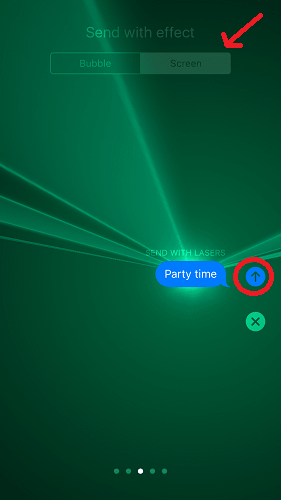
Wow! Du har nettopp sendt en iMessage med fantastisk effekt. Jeg bruker nå Messages-appen mest når apper for direktemeldinger vurderes. Du kan bare ikke motstå å bruke den.
Her er noen håndplukkede iOS-veiledninger som kan være nyttige.
1. Slik slår du av lesebekreftelser i iMessage for visse kontakter
2. Hvordan endre vibrasjon på iPhone i iOS for spesiell kontakt
Spørsmål og svar
Hva er de hemmelige iMessage-effektene?
De hemmelige iMessage-effekter du kan låse opp ved hjelp av ulike hemmelige koder i meldingene dine er ganske enkelt. Du kan bruke disse kodene i stedet for den tradisjonelle metoden for å aktivere en iMessage-skjermeffekt. Disse gjør iMessage morsommere for både oss og andre iMessage-kontakter.
Hvilke ord utløser iMessage-effektene?
Flere forskjellige ord utløser iMessage-effekter. Noen av disse utløserordene er ‘pew pew’, som skaper laserlysshow-effekten. ‘Congratulations’ og ‘Selamat’ aktiverer konfettiskjermeffekten, mens ‘Godt kinesisk nyttår’ gir deg en rød eksplosjonsskjermeffekt. Du kan enkelt utløse iMessage-effekter med disse ordene.
Hvordan sender du et stjerneskudd på iPhone?
Sender et stjerneskudd på din iPhone ligner på å sende andre iMessage-skjermeffekter. Skriv først meldingen din, og trykk deretter lenge på den blå pil opp som du bruker til å sende meldingene dine. Etterpå, sveip til høyre fra bobleeffekter til skjermeffekter og velg stjerneskuddet.
Hvordan sender du tekst til et flytende hjerte?
Slik sender du tekstmeldinger til et flytende hjerte. Først, start med å skrive ut hele meldingen i iMessage. Deretter trykker og holder du den blå pilen og trykker på toppen av skjermen. Sveip gjennom de forskjellige animasjonene til du se det flytende hjertet og trykk send.
Hvilket ord gjør lasere iMessage?
Ordet som lager lasers iMessage er «pew pew». Det er et kodeord som du kan bruke til å aktivere effekten uten å bruke den vanlige metoden for å få tilgang til iMessage-effekter. Det finnes også andre kodeord for andre skjermeffekter, for eksempel ‘Happy Birthday’ for ballongeffekten.
Send iMessage med skjermeffekter – Avslutt
iMessage-skjermeffekter gjør det mulig å snakke med kontaktene dine som bruker iPhone enda morsommere enn standard tekstmeldinger.
iPhones meldingsapp har alle fordelene til en meldingsapp, for eksempel gifs, bilder, video, lyd og klistremerker. Du kan også del live-posisjonen din i iMessage også. Imidlertid er det to ting som er unike for øyeblikket, og det er å sende meldinger med effekter og spille spill i meldingene dine også.
En annen stor fordel med denne appen er det du kan også logge ut av iMessage. Dette betyr at når andre iMessage-brukere sender meldinger til deg, vil meldingsboblene deres være grønne i stedet for de vanlige blå. Dette gir deg muligheten til å bruke iMessage hvor og når du vil.
Pass på å dele eventuelle kommentarer du har nedenfor, og ikke glem det del denne artikkelen med venner, familie og følgere.
Siste artikler